Konvertieren
- 1. Video/Audio Converter+
-
- 1.1 One-Stop Video Converter
- 1.2 20 beste Youtube zu MP4 Converter
- 1.3 MOV zu MP4 Mac
- 1.4 iPhone Video zu MP4
- 1.5 Alles zu MP4
- 1.6 WebM zu MP4
- 1.7 MPEG zu MP4
- 1.8 Top 5 Mono zu Stereo Converters
- 1.9 M4A zu MP3 Mac
- 1.10 MP3 zu Klingelton Converters
- 1.11 Video zu Live Photo
- 1.12 TS zu MP4 mit VLC
- 1.13 WMA zu MP3 Mac
- 1.14 Top 12 Online Youtube Converter 2020
- 1.16 VHS in Digital unter Mac/PC umwandeln
- 1.17 Top 5 Komplettlösungen zum Konvertieren von Stereo zu Mono
- 1.18 Was ist besser WebM oder MP4?
- 1.19 free video converter
- 1.20 Top 8 der besten und kostenlosen TS Datei Player
- 1.21 Bester Huawei Video Converter - Videos einfach konvertieren und abspielen auf Huawei P30/P30Pro
- 1.22 WebM in jedes Videoformat mit Handbrake umwandeln
- 2. Bilder Converter+
- 3. Tipps & Tricks+
-
- 3.1 Arten und Formate von Untertiteln
- 3.2 Was ist AVCHD Datei
- 3.3 Top 15 MP4 Trimmer für Win/Mac/iOS/Android
- 3.4 10 Beste Kostenlose Converter
- 3.5 Top 11 Video Clip Converters
- 3.6 Video für Email komprimieren
- 3.7 Video Kompressor Mac
- 3.8 Lösung für MP4 Datei keinen Ton
- 3.9 Top 3 Nintendo 3DS Converter
- 3.10 Lied zu Klingelton Converter für Windows/Mac
Was ist AAC Audio | Der komplette Leitfaden zum Thema AAC Audio
Von Kayla Morrison • 2025-05-07 15:54:45 • Bewährte Lösungen
Dank der unzähligen Audio-Formate und -Geräte ist es jetzt ganz einfach, Ihre Lieblingsmusik auf jedem Gerät zu hören. Heutzutage gibt es viele Audio-Formate wie AAC, MP3, FLAC, AU, OGG, etc. In diesem Beitrag wollen wir uns also mit dem AAC-Format beschäftigen, dem Standard-Audioformat für alle Apple-Geräte, iTunes und Apple Music. Sie erfahren nicht nur, was AAC Audio ist, sondern auch, wie Sie es in ein anderes Format konvertieren können, ohne ins Schwitzen zu kommen.
- Teil 1. Was ist AAC Audio
- Teil 2. Wie man AAC Audio mit VLC konvertiert
- Teil 3. Kostenloser AAC Audio Format Converter
- Teil 4. Wie man AAC Audio in ein beliebiges Format konvertiert mit dem UniConverter
Teil 1. Was ist AAC Audio
Was ist das AAC Audio Format? AAC ist die Abkürzung für Advanced Audio Coding und ist ein Standard-Audioformat, das 1997 als Ersatz für MP3 entwickelt wurde. AAC ist von der IEC/ISO standardisiert und verwendet verlustbehaftete Kompression. Es gehört zu den MPEG-2-, MPEG-4- und MPEG-7-Familien und enthält bis zu 48 Kanäle und mehr Samplefrequenzen als das allseits beliebte MP3. Die Kanäle umfassen 16 Monokanäle, 16 Stereokanäle, 16 Kommentarkanäle und 16 Niederfrequenzkanäle. Sie können AAC mit dem Windows Media Player, KMPlayer, Real Player, VLC und iTunes öffnen.
Teil 2. Wie man AAC Audio mit VLC konvertiert
Diejenigen, die gerne Filme sehen, kennen sich mit VLC aus. Es ist ein hervorragender Multimedia-Player, der kostenlos heruntergeladen und installiert werden kann und die meisten Video- und Audiodateien abspielt. Überraschenderweise kann VLC auch zwischen allen gängigen Audio- und Videoformaten konvertieren. Schauen wir uns also schnell an, wie man AAC mit VLC in ein anderes Audio-Format konvertiert:
Schritt 1: Starten Sie VLC und klicken Sie dann auf Medien > Konvertieren/Speichern, um das Fenster "Medien öffnen" zu öffnen.
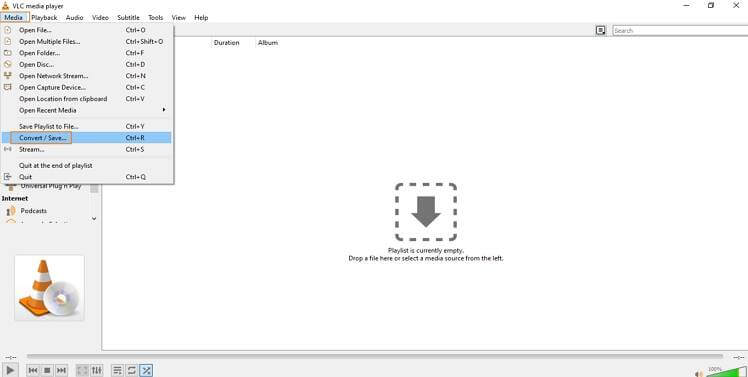
Schritt 2: Tippen Sie im Fenster "Medien öffnen" auf "+Hinzufügen", um Ihre AAC-Datei zu importieren und klicken Sie dann auf die Schaltfläche Konvertieren/Speichern.
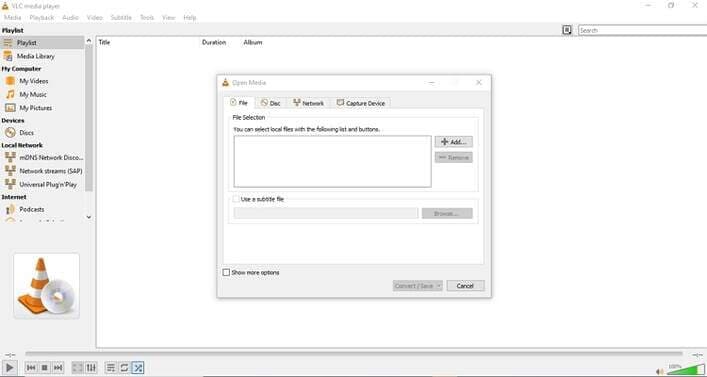
Schritt 3: Öffnen Sie im Konvertieren-Fenster die Profil Dropdown-Liste und wählen Sie dann ein Audio-Format.

Schritt 4: Klicken Sie im Konvertieren-Fenster auf Durchsuchen, um einen Zielpfad festzulegen und klicken Sie dann auf Speichern, um mit dem Konvertieren von AAC in ein anderes Format zu beginnen.
Teil 3. Kostenloser AAC Audio Format Converter
Neben dem VLC AAC Converter möchte ich Ihnen auch einige erstklassige Webseiten für die Konvertierung von AAC vorstellen. Sie sind kostenlos und bieten sogar mehr Formate zur Konvertierung als VLC. Noch wichtiger ist, dass sie im Gegensatz zu VLC eine unkomplizierte Benutzeroberfläche bieten. Hier erfahren Sie, wie Sie mit Zamzar AAC in ein anderes Audio-Format konvertieren können, ohne viel zu reden:
1. Zamzar
Zamzar ist eine robuste Webseite für die Konvertierung von AAC, die zwischen mehr als 1.000 Dateiformaten transkodiert. Das Tool kann zwischen Dokumenten-, Audio-, Bild-, Video-, Tabellenkalkulations- und eBook-Formaten konvertieren. Allerdings bietet Zamzar neben dem Konvertieren von Dateien keine weiteren Bearbeitungsoptionen. Außerdem können Sie mit Zamzar keine AAC-Dateien mit mehr als 200 MB transkodieren.
Schritt 1: Nachdem Sie Zamzar gestartet haben, legen Sie Ihre AAC Audio-Datei auf der Plattform ab. Tippen Sie alternativ auf "Dateien hinzufügen", um lokale AAC-Dateien zu importieren, oder klicken Sie auf "Link auswählen", um URL-Dateien zu importieren.
Schritt 2: Öffnen Sie nun die Format-Dropdown-Liste und wählen Sie unter dem Abschnitt der Musikformate ein Audioformat aus.
Schritt 3: Tippen Sie schließlich auf Jetzt konvertieren", um AAC in ein anderes Audio-Format zu konvertieren.
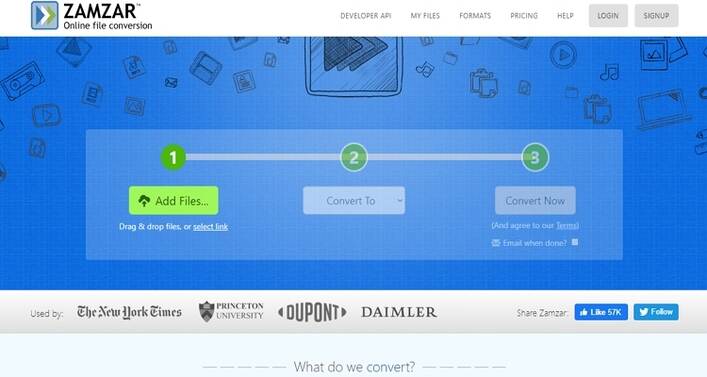
Teil 4. Wie man AAC Audio in ein beliebiges Format konvertiert mit dem UniConverter
Wenn Sie einen AAC Converter suchen, der so leistungsfähig wie VLC und so einfach wie die Online-Optionen ist, wählen Sie den Wondershare UniConverter. Er ist supereinfach zu navigieren und unterstützt mehr als 1.000 Standard Audio- und Videoformate. Hier können Sie AAC in MP3, M4A, AMR und viele andere Zielformate umwandeln. Sie können auch den Kanal, die Bitrate, die Samplerate und die Kodierung Ihrer AAC-Datei ändern. Vergessen Sie nicht, dass der UniConverter auch AAC durch Schneiden, Anpassen der Lautstärke, Ändern des Kanals und Komprimieren bearbeiten kann.
Wondershare UniConverter - Bester AAC Converter
- Er kann AAC in mehr als 10 gängige Audio-Formate wie AU, OGG, MP3 und mehr konvertieren.
- Konvertieren Sie Filmdateien in optimierte Voreinstellungen für fast alle Geräte.
- Laden Sie Videos von beliebten Webseiten wie Youtube, Dailymotion, Vevo, etc. herunter.
- Er konvertiert 90 Mal schneller als herkömmliche Converter.
- Bearbeiten, verbessern und personalisieren Sie Ihre Videodatei.
- Laden Sie Videos von Youtube und anderen 10.000 Video-Sharing Webseiten herunter oder nehmen Sie sie auf.
- Die vielseitige Toolbox kombiniert Video-Metadaten, GIF Maker, Videokompressor und Bildschirmrecorder.
- Unterstützte Betriebssysteme: Windows 10/8/7, macOS 11 Big Sur, 10.15, 10.14, 10.13, 10.12, 10.11, 10.10, 10.9, 10.8, 10.7, 10.6.
Schritt 1 Laden Sie Ihr AAC-Audio hoch.
Nachdem Sie den Wondershare AAC Converter auf Ihrem Mac oder PC gestartet haben, klicken Sie auf  , um lokale AAC-Audiodateien zu laden. Eine einfachere Methode besteht darin, Ihr AAC Audio direkt in das Fenster des Converters abzulegen. Denken Sie auch daran, dass dieser AAC Converter gleichzeitige Konvertierungen unterstützt.
, um lokale AAC-Audiodateien zu laden. Eine einfachere Methode besteht darin, Ihr AAC Audio direkt in das Fenster des Converters abzulegen. Denken Sie auch daran, dass dieser AAC Converter gleichzeitige Konvertierungen unterstützt.
![]()
Schritt 2 Wählen Sie ein Audioformat.
Klicken Sie anschließend auf das Ausgabeformat und tippen Sie dann auf den Audio-Bereich. Scrollen Sie von dort aus durch die Liste, um Ihr bevorzugtes Audioformat zu finden und wählen Sie dann die Qualität.
![]()
Hinweis: Um die Bitrate, die Samplerate und den Kanal zu bearbeiten, klicken Sie auf das kleine, bleistiftähnliche Symbol neben der Sound-Qualität (Bild).
![]()
Schritt 3 Konvertieren Sie Ihr AAC Audio.
Wenn Sie mit den Änderungen einverstanden sind, klicken Sie auf den Dateispeicherort, um den Speicherpfad für Ihr konvertiertes Audio festzulegen. Tippen Sie abschließend auf "Alle starten", um AAC in ein anderes Format zu kodieren. So einfach ist das!
![]()
Wenn Sie bis zu diesem Punkt gelesen haben, möchten Sie sicher AAC konvertieren und bearbeiten. Abgesehen davon ist VLC eine ausgezeichnete Anwendung, aber sie ist nicht anfängerfreundlich. Die Online-Apps hingegen bieten eine geringe Upload-Größe und begrenzte Bearbeitungsmöglichkeiten. Installieren Sie also zur Sicherheit den Wondershare UniConverter.

Kayla Morrison
staff Editor